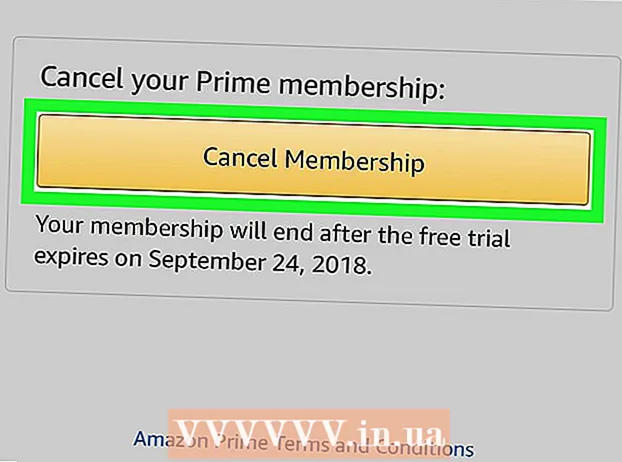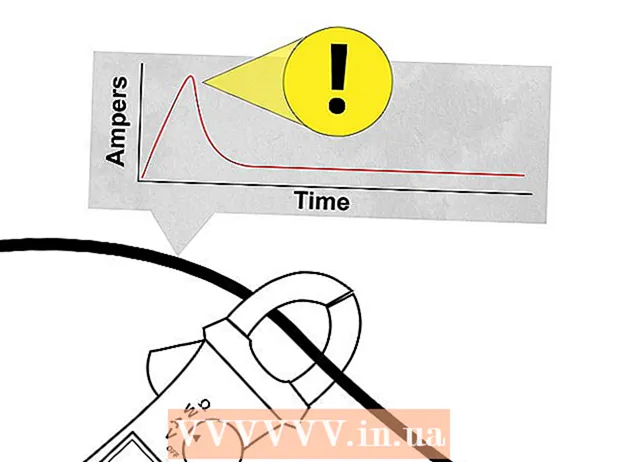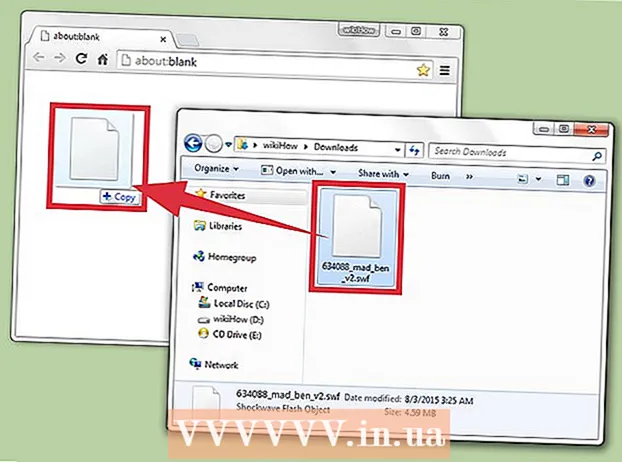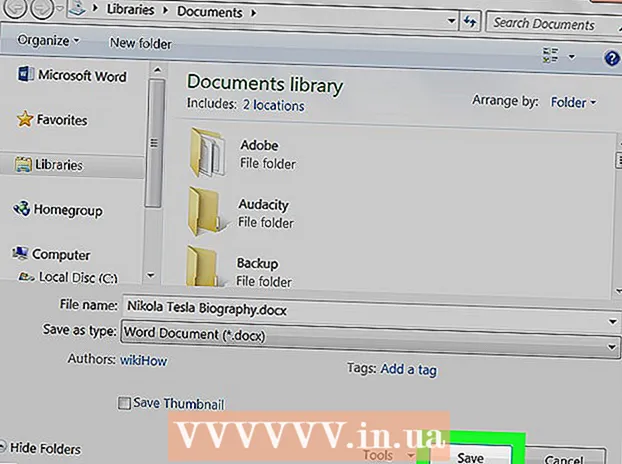Autors:
Ellen Moore
Radīšanas Datums:
19 Janvārī 2021
Atjaunināšanas Datums:
1 Jūlijs 2024

Saturs
- Soļi
- 1. metode no 3: pareizo detaļu iegāde
- 2. metode no 3: izveidojiet datoru
- 3. metode no 3: palaidiet HTPC
- Avots un saites
Mūsdienās izklaide kļūst arvien vairāk centralizēta tīmeklī, tāpēc ideja par TV, interneta, digitālo fotoattēlu un videospēļu koncentrēšanu vienā vietnē šķiet ļoti pievilcīga. Ja pats izveidojat multivides datoru vai datoru, kas īpaši paredzēts izmantošanai kā audio video centrs (HTPC), jūs ietaupīsiet daudz naudas, salīdzinot ar iepriekš izgatavota datora iegādi. Šī apmācība parādīs, kā izveidot multivides datoru.
Soļi
1. metode no 3: pareizo detaļu iegāde
 1 Apskatiet cenas tuvāk. Cenas veikalos var ievērojami atšķirties. Atrodiet veikalu, kurā nav problēmu ar atgriešanu, jo datora komponentiem ir augsts defektu risks. Tāpēc labāk ir pirkt no uzņēmuma, kas bez nevajadzīgām problēmām nomainīs jūsu bojātās sastāvdaļas.
1 Apskatiet cenas tuvāk. Cenas veikalos var ievērojami atšķirties. Atrodiet veikalu, kurā nav problēmu ar atgriešanu, jo datora komponentiem ir augsts defektu risks. Tāpēc labāk ir pirkt no uzņēmuma, kas bez nevajadzīgām problēmām nomainīs jūsu bojātās sastāvdaļas.  2 Izvēlieties procesoru. Jums nav nepieciešams visdārgākais jaunākās paaudzes multivides datoru procesors, piemēram, spēļu datoram. Jums būs nepieciešams tāds, kas spēj apstrādāt HD (augstas izšķirtspējas) video un filmas. Meklējiet vidējas klases četrkodolu procesoru.
2 Izvēlieties procesoru. Jums nav nepieciešams visdārgākais jaunākās paaudzes multivides datoru procesors, piemēram, spēļu datoram. Jums būs nepieciešams tāds, kas spēj apstrādāt HD (augstas izšķirtspējas) video un filmas. Meklējiet vidējas klases četrkodolu procesoru. - Mēģiniet izmantot procesoru ar zemu enerģijas patēriņu. Tas rada mazāk siltuma, kas palīdzēs ievērojami samazināt jūsu automašīnas trokšņa līmeni.
 3 Izvēlieties savu mātesplati. Mātesplates izvēli parasti nosaka izvēlētais procesors. USB 3.0, Ethernet un Wi-Fi ir labas mātesplates būtiskas sastāvdaļas. Atkarībā no televizora, kuram pievienosit multivides datoru, izvēlieties mātesplati ar HDMI vai DVI savienotājiem. HDMI pārraida video un audio signālus, tādēļ, ja neizmantosit šāda veida savienojumu, meklējiet plati ar audio savienotājiem, piemēram, SPDIF.
3 Izvēlieties savu mātesplati. Mātesplates izvēli parasti nosaka izvēlētais procesors. USB 3.0, Ethernet un Wi-Fi ir labas mātesplates būtiskas sastāvdaļas. Atkarībā no televizora, kuram pievienosit multivides datoru, izvēlieties mātesplati ar HDMI vai DVI savienotājiem. HDMI pārraida video un audio signālus, tādēļ, ja neizmantosit šāda veida savienojumu, meklējiet plati ar audio savienotājiem, piemēram, SPDIF. - Ja plānojat izmantot SSD (vairāk par to zemāk), pārliecinieties, vai jūsu mātesplate atbalsta SATA III.
- Mātesplates izmērs ir atkarīgs no izvēlētā korpusa izmēra un otrādi.
 4 Pērciet RAM. RAM iegāde ir viens no vienkāršākajiem uzdevumiem, veidojot HTPC (dators, kas īpaši paredzēts izmantošanai kā AV centrs). Tā kā RAM ir diezgan augsts metāllūžņu līmenis, izlasiet atsauksmes un pārliecinieties, ka pērkat no uzticama veikala. RAM sloksnes tapu numuriem jāatbilst mātesplatē esošajiem skaitļiem. Pārbaudiet, vai jūsu mātesplate atbalsta DDR veidu un frekvenci.
4 Pērciet RAM. RAM iegāde ir viens no vienkāršākajiem uzdevumiem, veidojot HTPC (dators, kas īpaši paredzēts izmantošanai kā AV centrs). Tā kā RAM ir diezgan augsts metāllūžņu līmenis, izlasiet atsauksmes un pārliecinieties, ka pērkat no uzticama veikala. RAM sloksnes tapu numuriem jāatbilst mātesplatē esošajiem skaitļiem. Pārbaudiet, vai jūsu mātesplate atbalsta DDR veidu un frekvenci. - Mūsdienās RAM izmaksas nav ļoti augstas, tāpēc izvēlieties augstākās frekvences atmiņu, ko atbalsta jūsu mātesplate. Ja vēlaties 4 GB, varat instalēt 4 x 1 GB vai 2x 2 GB.
 5 Izvēlieties grafisko karti (pēc izvēles). Jums ir nepieciešama grafiskā karte, ja plānojat spēlēt spēles savā HTPC. Lielākā daļa mātesplašu var tikt galā ar video atskaņošanu, neinstalējot grafisko karti. Ja jūs nolemjat izmantot grafisko karti, pārliecinieties, vai barošanas avots un korpuss ļauj to instalēt.
5 Izvēlieties grafisko karti (pēc izvēles). Jums ir nepieciešama grafiskā karte, ja plānojat spēlēt spēles savā HTPC. Lielākā daļa mātesplašu var tikt galā ar video atskaņošanu, neinstalējot grafisko karti. Ja jūs nolemjat izmantot grafisko karti, pārliecinieties, vai barošanas avots un korpuss ļauj to instalēt.  6 Izlemiet par cietā diska izmēru. Uzglabāšanas ietilpība ir atkarīga no tā, kā plānojat izmantot HTPC. Ja skatīsities straumētu video no interneta un filmas DVD un Blu-ray, jums nav nepieciešams liels cietais disks. Ja video un mūziku glabāsit HTPC, jums var būt nepieciešami vairāki terabaiti atmiņas. Jebkurā gadījumā jums ir nepieciešami vismaz 60 GB, lai instalētu operētājsistēmu (OS) un multivides programmatūru.
6 Izlemiet par cietā diska izmēru. Uzglabāšanas ietilpība ir atkarīga no tā, kā plānojat izmantot HTPC. Ja skatīsities straumētu video no interneta un filmas DVD un Blu-ray, jums nav nepieciešams liels cietais disks. Ja video un mūziku glabāsit HTPC, jums var būt nepieciešami vairāki terabaiti atmiņas. Jebkurā gadījumā jums ir nepieciešami vismaz 60 GB, lai instalētu operētājsistēmu (OS) un multivides programmatūru. - Apsveriet iespēju iegādāties cietvielu disku (SSD), lai instalētu OS. Tie ir klusi, patērē maz enerģijas un piedāvā ātrāku saziņas ātrumu nekā parastie cietie diski, kas palielinās palaišanas ātrumu. Tomēr tie ir ievērojami dārgāki nekā parastie cietie diski, un tiem ir mazāk atmiņas.
 7 Pērciet optisko diskdzini. Jebkuram modernam HTPC jābūt aprīkotam ar Blu-Ray diskdzini. Tas ļaus jums iegūt vislabākās kvalitātes video, skatoties HD (augstas izšķirtspējas video). Lielākajai daļai Blu-ray diskdziņu lasīšanas ātrums ir 12x. Optiskajam diskdzinim ir augsts defektu līmenis, tāpēc iegādājieties to tikai no uzticamiem ražotājiem. Blu-ray diskdziņi arī lasa DVD un CD.
7 Pērciet optisko diskdzini. Jebkuram modernam HTPC jābūt aprīkotam ar Blu-Ray diskdzini. Tas ļaus jums iegūt vislabākās kvalitātes video, skatoties HD (augstas izšķirtspējas video). Lielākajai daļai Blu-ray diskdziņu lasīšanas ātrums ir 12x. Optiskajam diskdzinim ir augsts defektu līmenis, tāpēc iegādājieties to tikai no uzticamiem ražotājiem. Blu-ray diskdziņi arī lasa DVD un CD.  8 Izvēlieties korpusu. Tagad jums ir nepieciešams HTPC korpuss. Tie ir horizontāli datoru korpusi, kas ir apmēram stereo radio izmēri. Jums jāizvēlas futrālis, lai panāktu līdzsvaru starp augstas kvalitātes dzesēšanu un klusu ventilatoru darbību. Pārliecinieties arī, vai visas jūsu detaļas iederas korpusā, bet nav pārāk lielas, ar pārāk daudz brīvas vietas.
8 Izvēlieties korpusu. Tagad jums ir nepieciešams HTPC korpuss. Tie ir horizontāli datoru korpusi, kas ir apmēram stereo radio izmēri. Jums jāizvēlas futrālis, lai panāktu līdzsvaru starp augstas kvalitātes dzesēšanu un klusu ventilatoru darbību. Pārliecinieties arī, vai visas jūsu detaļas iederas korpusā, bet nav pārāk lielas, ar pārāk daudz brīvas vietas. - Pērkot mātesplati un korpusu, pārbaudiet, vai tie ir saderīgi ar izmēru. Pārliecinieties, vai šasijas ventilatori darbojas pietiekami labi; ja nē, pievienojiet vienu līdz diviem 120 mm ventilatoriem, kas parasti ir klusākie.
 9 Izvēlieties atbilstošo barošanas bloku (PSU). PSU jauda ir atkarīga no jūsu HTPC komponentiem, bet, ja neinstalējat grafisko karti un izmantojat SSD, tad pietiek ar PSU ar ne vairāk kā 300 vatiem. Meklējiet moduļu barošanas avotu, kas pieņem tikai jūsu izmantotos kabeļus. Tas ietaupa jūsu vērtīgo vietu korpusa iekšpusē un samazina troksni (ja tiek izmantots mazjaudas barošanas bloks).
9 Izvēlieties atbilstošo barošanas bloku (PSU). PSU jauda ir atkarīga no jūsu HTPC komponentiem, bet, ja neinstalējat grafisko karti un izmantojat SSD, tad pietiek ar PSU ar ne vairāk kā 300 vatiem. Meklējiet moduļu barošanas avotu, kas pieņem tikai jūsu izmantotos kabeļus. Tas ietaupa jūsu vērtīgo vietu korpusa iekšpusē un samazina troksni (ja tiek izmantots mazjaudas barošanas bloks).  10 Paņemiet papildu ierīces. Datoru būs vieglāk vadīt, izmantojot bezvadu peli un tastatūru. Ir arī uz Bluetooth vai IR balstītas tālvadības iespējas. Jums būs nepieciešami arī video un audio kabeļi, lai savienotu HTPC ar televizoru un skaļruņu sistēmu.
10 Paņemiet papildu ierīces. Datoru būs vieglāk vadīt, izmantojot bezvadu peli un tastatūru. Ir arī uz Bluetooth vai IR balstītas tālvadības iespējas. Jums būs nepieciešami arī video un audio kabeļi, lai savienotu HTPC ar televizoru un skaļruņu sistēmu.
2. metode no 3: izveidojiet datoru
 1 Zemes sevi. Statiskā izlāde var būt postoša datora komponentiem. Pirms pieskaraties datora komponentiem, pārbaudiet zemējuma savienojumu.Ja jums ir ESD rokas siksna, pievienojiet tās vadu pie korpusa atklātā metāla. Nenovietojiet datoru uz paklāja un, ja pieceļaties, novelciet zeķes. Montāžas laikā nevalkājiet sintētisku apģērbu.
1 Zemes sevi. Statiskā izlāde var būt postoša datora komponentiem. Pirms pieskaraties datora komponentiem, pārbaudiet zemējuma savienojumu.Ja jums ir ESD rokas siksna, pievienojiet tās vadu pie korpusa atklātā metāla. Nenovietojiet datoru uz paklāja un, ja pieceļaties, novelciet zeķes. Montāžas laikā nevalkājiet sintētisku apģērbu.  2 Instalējiet mātesplati. Lai instalētu mātesplati, sagatavojiet korpusu. Novietojiet korpusu uz darba virsmas un atveriet to. Uzstādiet mātesplates savienotāja paneli šasijā. Šis panelis ar caurumiem visiem savienotājiem ir atšķirīgs katrai mātesplatei.
2 Instalējiet mātesplati. Lai instalētu mātesplati, sagatavojiet korpusu. Novietojiet korpusu uz darba virsmas un atveriet to. Uzstādiet mātesplates savienotāja paneli šasijā. Šis panelis ar caurumiem visiem savienotājiem ir atšķirīgs katrai mātesplatei. - Uzstādiet mātesplates turētājus. Korpusā būs vairāki skrūvju caurumi mātesplates turētājiem. Ieskrūvējiet tos caurumos, kas atbilst jūsu mātesplatei. Mātesplates turētāji ir ieskrūvēti caurumos, un virs ir vēl viens pavediens mātesplates piestiprināšanai.
- Novietojiet mātesplati uz turētājiem. Viegli iebīdiet mātesplati savienotāja panelī. Pieskrūvējiet to pie turētājiem, sākot no savienotāja paneļa.
- Instalējiet procesoru. Uzmanīgi izņemiet procesoru no iepakojuma un izlīdziniet trīsstūri uz procesora ligzdas ar trīsstūri, kas atzīmēts uz procesora.
- Nepieskarieties procesora tapām un neizmantojiet spēku, ievietojot procesoru kontaktligzdā.
- Kad procesors ir ievietots, aizveriet fiksācijas roku.
- Procesora ventilatora uzstādīšana. Ja procesoru iegādājāties mazumtirdzniecībā, iespējams, ka tam jau ir uzklāts dzesēšanas ventilators un termopasta. Pretējā gadījumā pirms ventilatora uzstādīšanas jums pašam būs jāuzklāj termopastas slānis uz procesora.
 3 RAM instalēšana. Izlīdziniet RAM kronšteina iecirtumu ar atslēgu mātesplates slotā. Viegli nospiediet dēļa vidusdaļu, līdz dzirdat klikšķi. Pārliecinieties, ka abi fiksatori abās pusēs nofiksējas vietā un droši turiet RAM joslu.
3 RAM instalēšana. Izlīdziniet RAM kronšteina iecirtumu ar atslēgu mātesplates slotā. Viegli nospiediet dēļa vidusdaļu, līdz dzirdat klikšķi. Pārliecinieties, ka abi fiksatori abās pusēs nofiksējas vietā un droši turiet RAM joslu.  4 Cietā diska un optiskā diskdziņa uzstādīšana. Atkarībā no korpusa veida uzstādīšanai var būt nepieciešami stiprinājumi. Pārliecinieties, vai optiskais diskdzinis ir vienā līmenī ar šasijas priekšpusi. Dažos gadījumos optiskā diskdziņa priekšpusē ir pievienots papildu vāks.
4 Cietā diska un optiskā diskdziņa uzstādīšana. Atkarībā no korpusa veida uzstādīšanai var būt nepieciešami stiprinājumi. Pārliecinieties, vai optiskais diskdzinis ir vienā līmenī ar šasijas priekšpusi. Dažos gadījumos optiskā diskdziņa priekšpusē ir pievienots papildu vāks.  5 Videokartes uzstādīšana (ja nepieciešams). Ja nolemjat HTPC instalēt grafisko karti, dariet to tūlīt. Atrodiet PCI-E slotu mātesplatē. Tas būs citādā krāsā un īsāks nekā citi savienotāji. Uzmanīgi ievietojiet videokarti slotā un nospiediet, līdz atskan klikšķis. Aizmugurējam panelim jāatbilst atverei korpusa aizmugurē.
5 Videokartes uzstādīšana (ja nepieciešams). Ja nolemjat HTPC instalēt grafisko karti, dariet to tūlīt. Atrodiet PCI-E slotu mātesplatē. Tas būs citādā krāsā un īsāks nekā citi savienotāji. Uzmanīgi ievietojiet videokarti slotā un nospiediet, līdz atskan klikšķis. Aizmugurējam panelim jāatbilst atverei korpusa aizmugurē.  6 Ventilatoru uzstādīšana. Lielākajai daļai ventilatoru ir gaisa plūsmas virziena indikatori. Jūs vēlaties, lai viens ventilators ievelk gaisu, bet otrs - no šasijas. Tas ir labākais veids, kā atdzesēt komponentus, izmantojot svaigu, vēsu gaisu.
6 Ventilatoru uzstādīšana. Lielākajai daļai ventilatoru ir gaisa plūsmas virziena indikatori. Jūs vēlaties, lai viens ventilators ievelk gaisu, bet otrs - no šasijas. Tas ir labākais veids, kā atdzesēt komponentus, izmantojot svaigu, vēsu gaisu.  7 Pievienojiet mātesplati. Pirms komponentu pievienošanas pievienojiet šasijas savienotājus mātesplatei. Tas nozīmē pieslēgt barošanas pogas tapas, barošanas gaismas diodes, jebkurā gadījumā USB un audio pieslēgvietas, ventilatorus utt. Lielākajā daļā mātesplatē šie savienotāji ir atzīmēti, taču jums var būt nepieciešama mātesplates lietotāja rokasgrāmata.
7 Pievienojiet mātesplati. Pirms komponentu pievienošanas pievienojiet šasijas savienotājus mātesplatei. Tas nozīmē pieslēgt barošanas pogas tapas, barošanas gaismas diodes, jebkurā gadījumā USB un audio pieslēgvietas, ventilatorus utt. Lielākajā daļā mātesplatē šie savienotāji ir atzīmēti, taču jums var būt nepieciešama mātesplates lietotāja rokasgrāmata.  8 Uzstādiet barošanas bloku. Ievietojiet barošanas bloku nišā un nostipriniet ar skrūvēm. Pievienojiet atbilstošos strāvas savienotājus datora komponentiem. Pārliecinieties, vai visas instalētās sastāvdaļas, ieskaitot mātesplati, ir pievienotas pareizi. Ja jums ir moduļu barošanas avots, pievienojiet tikai tos kabeļus, kurus izmantosit. Pretējā gadījumā paslēpiet nevajadzīgos kabeļus.
8 Uzstādiet barošanas bloku. Ievietojiet barošanas bloku nišā un nostipriniet ar skrūvēm. Pievienojiet atbilstošos strāvas savienotājus datora komponentiem. Pārliecinieties, vai visas instalētās sastāvdaļas, ieskaitot mātesplati, ir pievienotas pareizi. Ja jums ir moduļu barošanas avots, pievienojiet tikai tos kabeļus, kurus izmantosit. Pretējā gadījumā paslēpiet nevajadzīgos kabeļus.  9 Komponentu savienošana. Savienojiet cieto disku un optisko diskdzini ar mātesplati, izmantojot SATA kabeļus. Paslēpiet liekos kabeļus un pārliecinieties, ka nekas netraucē ventilatoru darbībai.
9 Komponentu savienošana. Savienojiet cieto disku un optisko diskdzini ar mātesplati, izmantojot SATA kabeļus. Paslēpiet liekos kabeļus un pārliecinieties, ka nekas netraucē ventilatoru darbībai.  10 Aizveriet lietu. Labi izstrādāts korpuss uzlabo iekšējo gaisa plūsmu. Pārliecinieties, vai korpuss ir cieši noslēgts, un nelietojiet datoru ar atvērtu korpusu.
10 Aizveriet lietu. Labi izstrādāts korpuss uzlabo iekšējo gaisa plūsmu. Pārliecinieties, vai korpuss ir cieši noslēgts, un nelietojiet datoru ar atvērtu korpusu.  11 Pievienojiet HTPC televizoram. Izmantojot HDMI kabeli vai DVI kabeli ar SPDIF adapteri, pievienojiet HTPC televizoram. Lietojot HTPC, noteikti izvēlieties pareizo televizora ieeju.
11 Pievienojiet HTPC televizoram. Izmantojot HDMI kabeli vai DVI kabeli ar SPDIF adapteri, pievienojiet HTPC televizoram. Lietojot HTPC, noteikti izvēlieties pareizo televizora ieeju.
3. metode no 3: palaidiet HTPC
 1 OS instalēšana. Kad esat pabeidzis datora salikšanu, ir pienācis laiks sākt instalēt programmatūru, lai to pārvērstu par īstu multivides centru. Pirmkārt, jums ir nepieciešama operētājsistēma (OS). Windows ir visizplatītākā izvēle. Atkarībā no jūsu vēlmēm izvēlieties Windows 7 vai 8. Ja jums ir vairāk nekā 4 GB RAM, instalējiet 64 bitu Windows, lai izmantotu visu papildu atmiņu. Ja jūs zināt tehniku, apsveriet iespēju instalēt bezmaksas alternatīvu - Linux. Tas var apstrādāt arī visas HTPC funkcijas, taču Linux saskarne lietotājam nav tik vienkārša kā Windows.
1 OS instalēšana. Kad esat pabeidzis datora salikšanu, ir pienācis laiks sākt instalēt programmatūru, lai to pārvērstu par īstu multivides centru. Pirmkārt, jums ir nepieciešama operētājsistēma (OS). Windows ir visizplatītākā izvēle. Atkarībā no jūsu vēlmēm izvēlieties Windows 7 vai 8. Ja jums ir vairāk nekā 4 GB RAM, instalējiet 64 bitu Windows, lai izmantotu visu papildu atmiņu. Ja jūs zināt tehniku, apsveriet iespēju instalēt bezmaksas alternatīvu - Linux. Tas var apstrādāt arī visas HTPC funkcijas, taču Linux saskarne lietotājam nav tik vienkārša kā Windows.  2 Mājas tīkla savienojums. Lai sāktu tīmekļa satura straumēšanu - Netflix un Hulu, pievienojiet HTPC tīklam, izmantojot Ethernet vai Wi -Fi.
2 Mājas tīkla savienojums. Lai sāktu tīmekļa satura straumēšanu - Netflix un Hulu, pievienojiet HTPC tīklam, izmantojot Ethernet vai Wi -Fi.  3 Instalējiet multivides atskaņotāju. Sistēmā Windows ir jau instalēts multivides atskaņotājs, taču tajā netiek atskaņoti daži no galvenajiem lejupielādētajiem video formātiem. Ja lejupielādēto multivides failu skatīšanai izmantojat HTPC, jums būs nepieciešams labs multivides atskaņotājs, lai skatītu sarežģītākus failu formātus. Pašlaik tiešsaistē ir pieejami vairāki piemēroti bezmaksas multivides atskaņotāji.
3 Instalējiet multivides atskaņotāju. Sistēmā Windows ir jau instalēts multivides atskaņotājs, taču tajā netiek atskaņoti daži no galvenajiem lejupielādētajiem video formātiem. Ja lejupielādēto multivides failu skatīšanai izmantojat HTPC, jums būs nepieciešams labs multivides atskaņotājs, lai skatītu sarežģītākus failu formātus. Pašlaik tiešsaistē ir pieejami vairāki piemēroti bezmaksas multivides atskaņotāji.
Avots un saites
- http://htpcbuild.com/